如何修复 Windows 11 不读取 SD 卡
 发布于2023-04-28 阅读(0)
发布于2023-04-28 阅读(0)
扫一扫,手机访问
将 SD 卡插入内置或外部读卡器后,却发现您的 Windows 11 PC 无法读取或识别它。
当您想要存储一些重要数据(例如照片、视频、文档等)作为备份时, SD 卡是您的最佳伴侣,以便您在 PC 上出现问题时拥有它们的副本。
虽然有 USB 和 HDD 可用,但并不是每个人都对它们进行投资,因为大多数现代设备,包括智能手机和相机,都带有 SD 卡插槽。
当您的手机或相机的 SD 卡插入您的 Windows 11 PC 的读卡器时,没有显示并且您无法从中传输文件,这可能会令人沮丧。
您的 Windows 11 PC 不读取 SD 卡的原因有多种。好吧,这正是我们将在本教程中讨论的内容。
在这里,我们将列出一些可以帮助您解决 Windows 11 无法读取 SD 卡问题的最佳解决方案。让我们直接进入它。
我的 Windows 11 电脑无法读取插入的 SD 卡的原因是什么?
如果您遇到此问题,那么,无论好坏,您并不孤单。微软官方论坛上有多个用户报告表明,许多用户在其 Windows 11 PC 上面临类似问题。
就像所有其他 Windows 11 问题一样,您的 PC 无法读取插入的 SD 卡可能由于多种原因而出现,其中一些原因如下:
- 您的外部 SD 卡读卡器未正确连接到您的 PC。
- 外置 SD 卡损坏。
- 内置 SD 读卡器的针脚损坏。
- 您使用的 SD 卡已损坏。
- SD 卡被病毒或恶意软件感染。
- 您没有使用更新的设备驱动程序。
- 您的 PC 上缺少正确的驱动程序。
- SD 卡中缺少驱动器号。
- 写保护开关未被禁用。
- 您的 PC 上存在坏扇区。
- 您使用的 SD 卡已物理损坏。
上面的列表可能包括您遇到 Windows 11 不读取 SD 卡的所有常见原因。
这样做的好处是,我们在本教程中列出了许多解决方案,可以帮助您解决手头的问题。
如何解决 Windows 11 无法读取 SD 卡的问题?
1.清洁SD卡并重新插入

如果您拥有的 SD 卡不干净并且包含灰尘或小碎屑,您的 PC 将无法识别它。
原因很简单,你的 SD 卡和你使用的读卡器的管脚没有正确连接,从而没有建立正确的连接。
灰尘会导致连接不良,即使您的 Windows 11 PC 正在读取 SD 卡,您也会遇到多个其他问题。
为了解决这个问题,我们建议您清洁 SD 卡的针脚以及 SD 读卡器的针脚,然后尝试重新连接卡。
2. 在另一台电脑上尝试

Windows 11 不读取 SD 卡的问题可能是因为接口或支持问题。如果您的 PC 无法识别您的 SD 卡,则可能是您的 PC 不支持 SD 卡的接口。
我们建议您尝试将其插入或与另一台 PC 一起使用,如果它检测到您的卡,那么您可以继续执行您的任务。不幸的是,如果这没有帮助,那么您可以查看下一个解决方案。
3.下载最新驱动
- 打开开始菜单并搜索设备管理器。
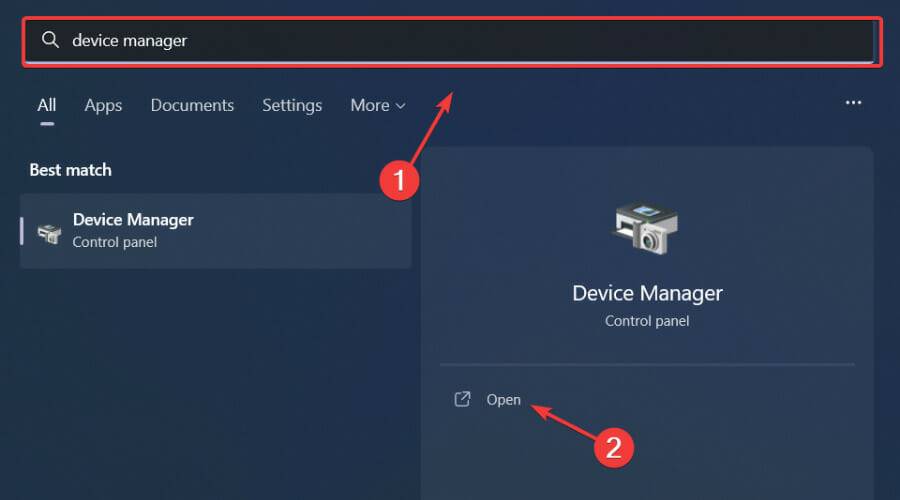
- 展开磁盘驱动器部分。
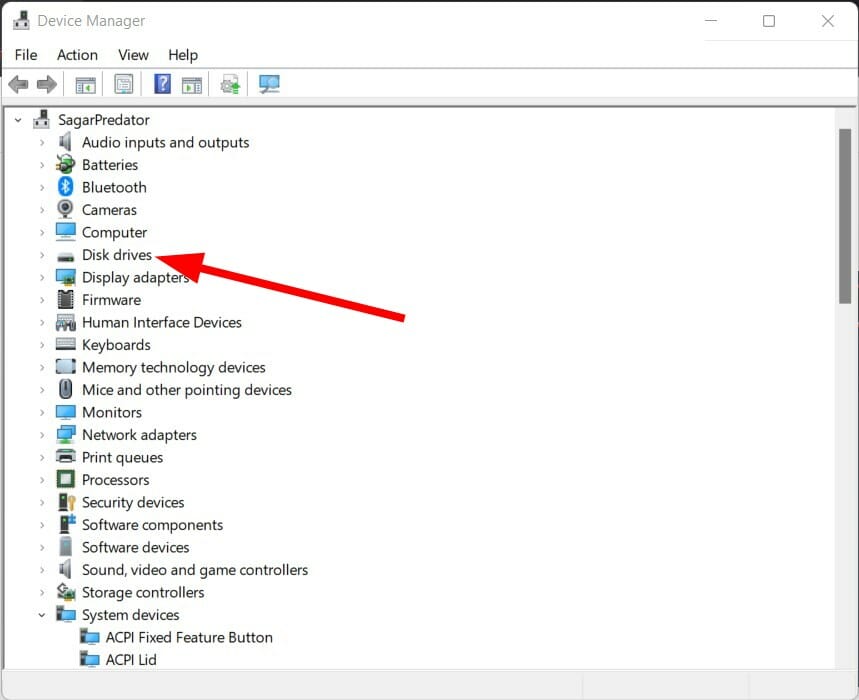
- 右键单击您的 SD 卡。如果您的 PC 无法识别它,那么它将带有一个黄色感叹号。
- 选择更新驱动程序。
- 选择自动搜索驱动程序。
- 重新启动您的电脑。
或者,您也可以使用名为DriverFix的受信任的第三方工具。它是满足您所有与驾驶员相关的需求的一站式解决方案。应用程序界面干净且易于理解。
您只需单击一下,软件就会扫描所有过时和丢失的驱动程序。此外,它会显示所有过时或丢失的驱动程序,并提示您安装或更新它们。所有这一切都发生在您无需退出软件的情况下。
DriverFix 的其他功能包括修复与错误或损坏的驱动程序文件相关的错误、更新旧设备驱动程序、查找丢失的驱动程序等。
⇒ 获取驱动修复
4.更改SD卡盘符
- 右键单击开始菜单图标并选择磁盘管理。
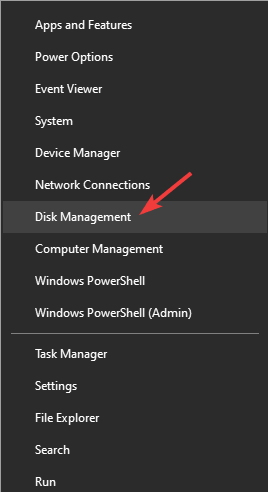
- 右键单击您的SD 卡并选择Change Drive Letter and Path。
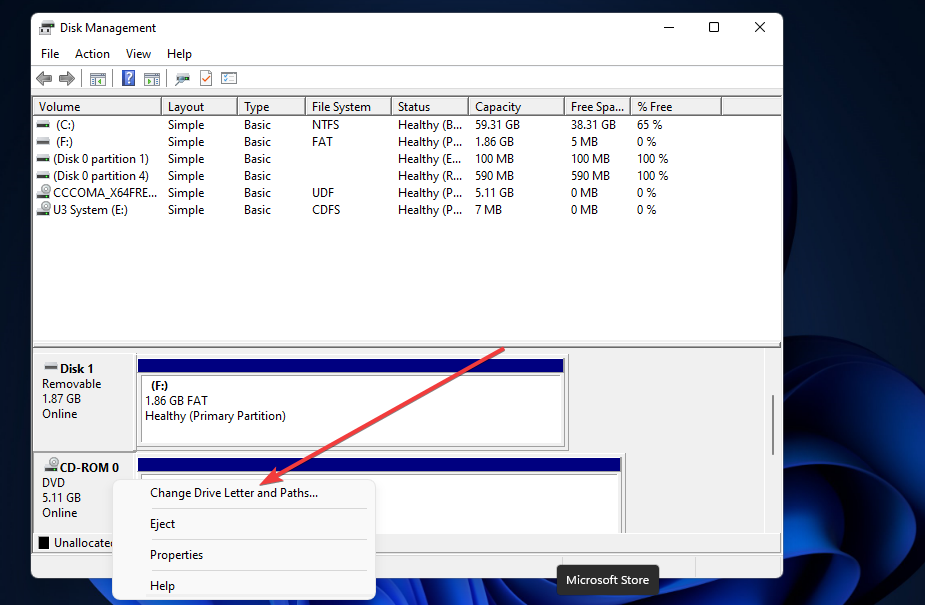
- 在添加驱动程序或路径窗口中,单击添加。
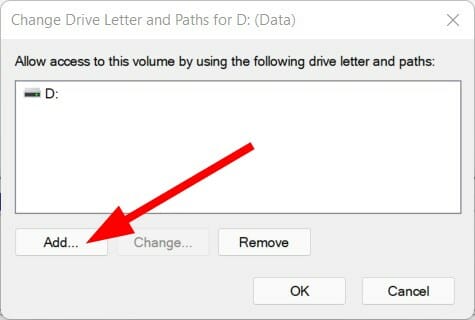
- 选择一个驱动器号并单击OK。
- 关闭磁盘管理工具。
使用磁盘管理工具为您的 SD 卡分配驱动器号后,您现在可以检查您无法识别的 SD 卡是否显示在文件资源管理器中。
如果一切正常,则使用设置的驱动器号,SD 卡将与 Windows 11 PC 上的其他磁盘驱动器一起出现在文件资源管理器中。
5.运行CHKDSK修复损坏的文件
- 按Win+R键打开运行对话框。
- 键入以下命令,然后按Enter。
cmd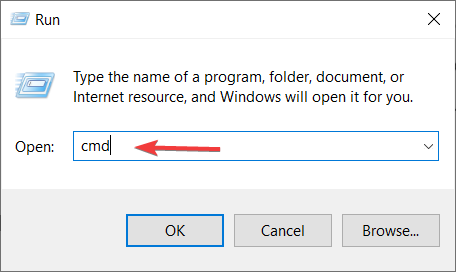
- 执行以下命令。
chkdsk C: /f /r /x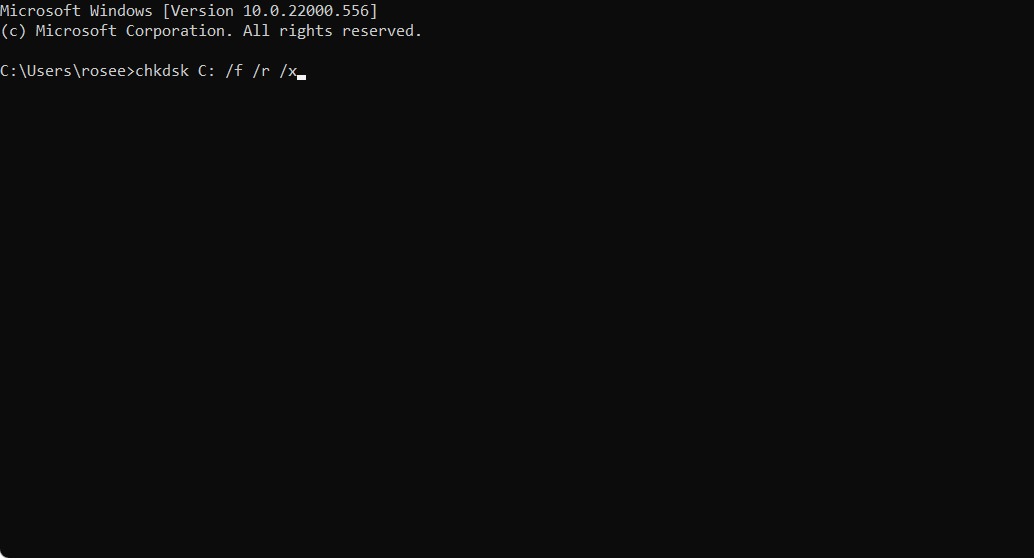
确保将 /x 替换为 SD 卡的驱动器号。 - 关闭命令提示符。
- 重新启动您的电脑。
CHKDSK 实用程序扫描文件系统中的任何错误,并在发现时自动修复任何逻辑系统文件错误。
由于系统文件损坏,您的 Windows 11 PC 可能无法识别 SD 卡。因此,要解决此问题,只需运行 CHKDSK 命令并查看这是否解决了问题。
6. 确保您的读卡器支持 SD 卡
弹出 Windows 11 不读取 SD 卡问题的主要原因之一是因为用户插入了读卡器不支持的 SD 卡。
大容量 SD 卡(例如 SDHC 或 SDXC 卡)需要支持它们的现代 SD 读卡器。确保您有一个支持您插入的卡格式的 SD 读卡器。
7.格式化SD卡
- 右键单击开始菜单图标并选择磁盘管理。
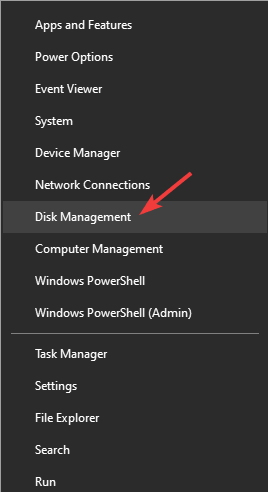
- 右键单击您的SD 卡并选择Format。
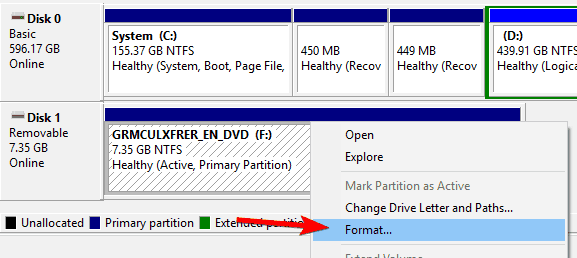
- 在出现的警告消息上单击是。
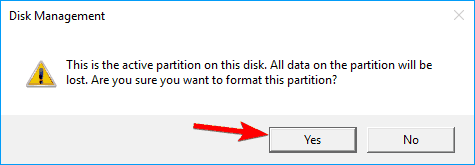
- 选择文件系统并单击OK。
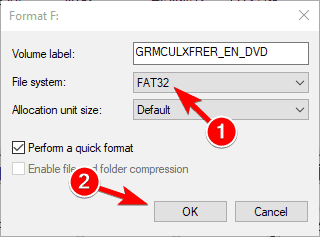
- 请注意,要存储大于 4GB 的文件,则需要选择 NTFS 文件格式而不是 FAT32。
- 关闭窗口。
格式化 SD 卡后,您的 Windows 11 PC 应该可以识别它。格式化可以修复 SD 卡的损坏扇区,这可能会导致问题。
8.禁用写保护
- 按Win+R键打开运行命令。
- 键入以下命令并按Enter。
devmgmt.msc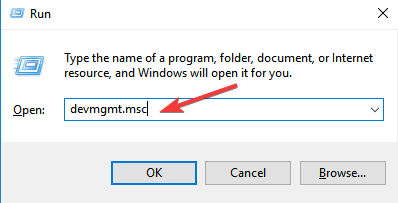
- 将您的 SD 卡放在“磁盘驱动器”部分下。
- 右键单击它并选择Properties。
- 在策略选项卡下,确保选中在设备上启用写入缓存旁边的框。
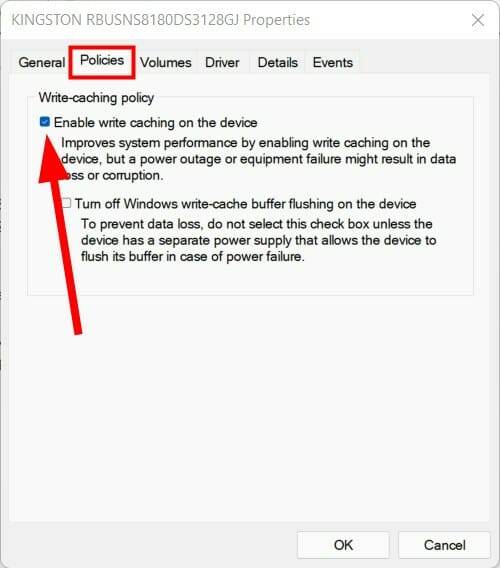
SD 卡上提供了写保护开关或功能,以防止删除存储的数据或在其上添加新数据。
通常,SD 卡的侧面带有一个物理写保护开关。如果 SD 卡有按钮,则应将其滑到 OFF 位置。
如果您的 SD 卡没有写保护开关,那么您可以按照上述步骤为您的卡禁用写保护。
9. 扫描您的 PC 以查找病毒或恶意软件
- 单击 右下角任务栏上的向上箭头 按钮。

- 选择 Windows 安全性。
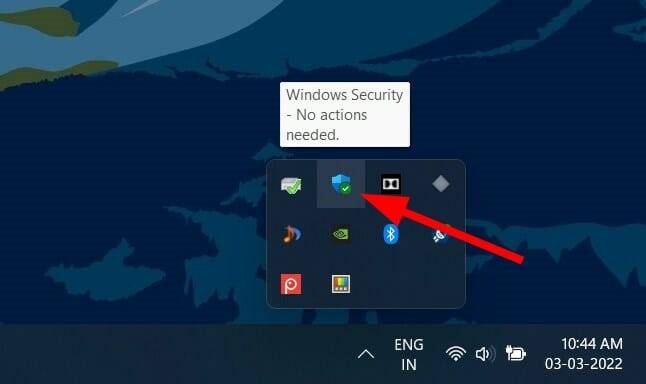
- 点击 病毒和威胁防护。
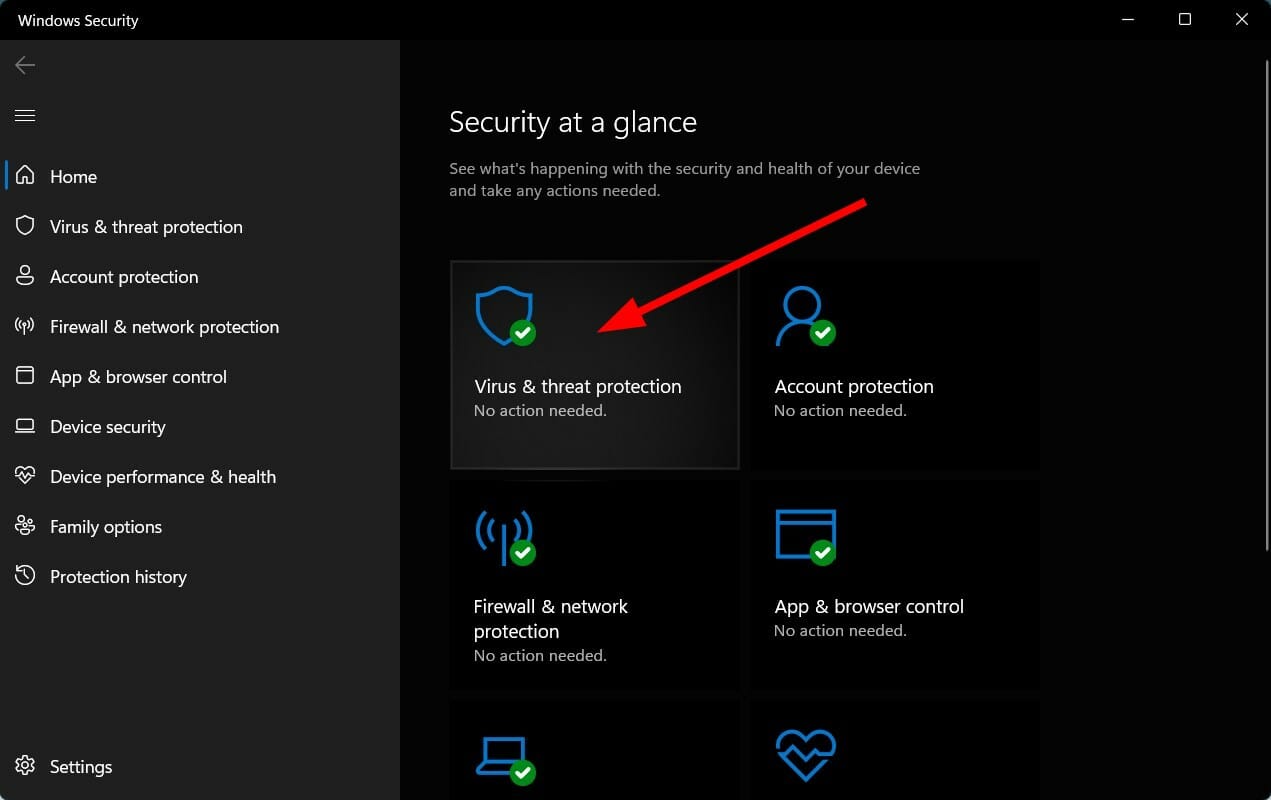
- 点击 快速扫描 按钮,让 Windows 安全中心扫描您的 PC 中的病毒和恶意软件。
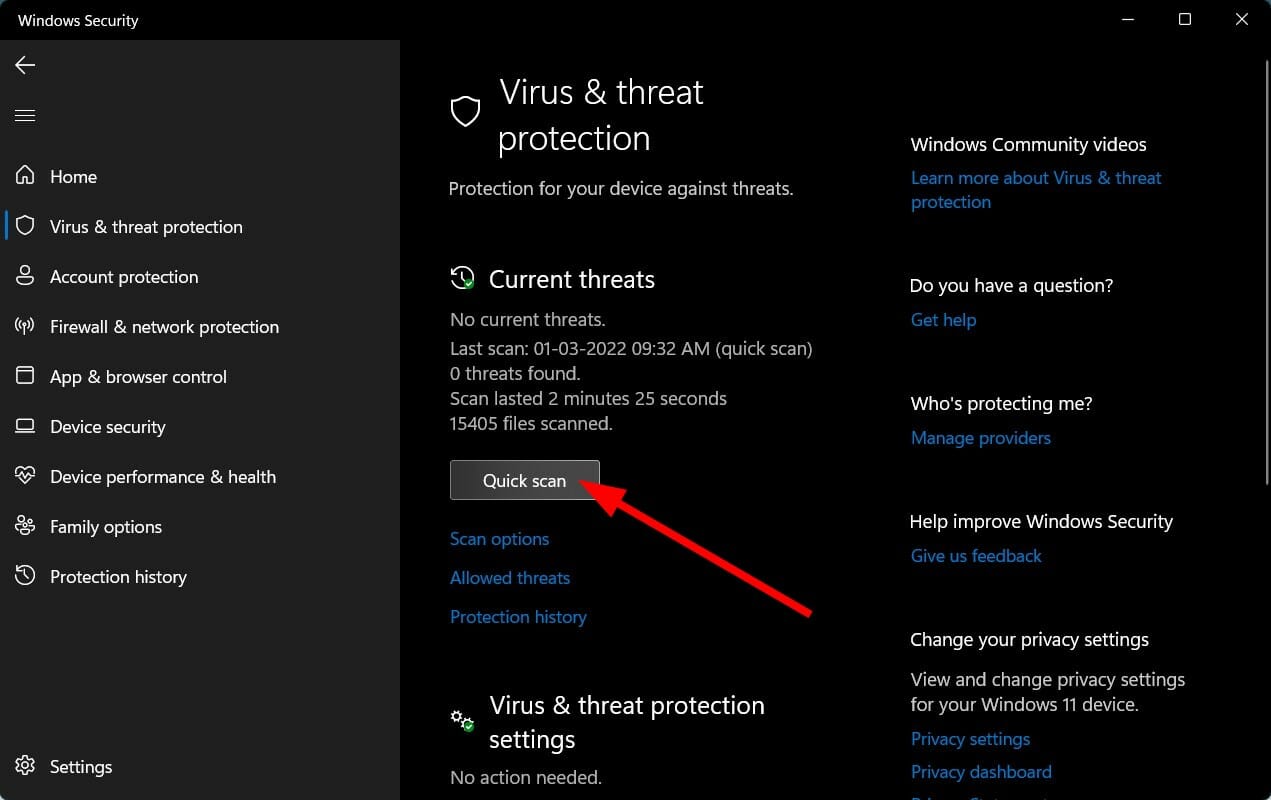
- 您还可以选择 扫描选项 按钮。
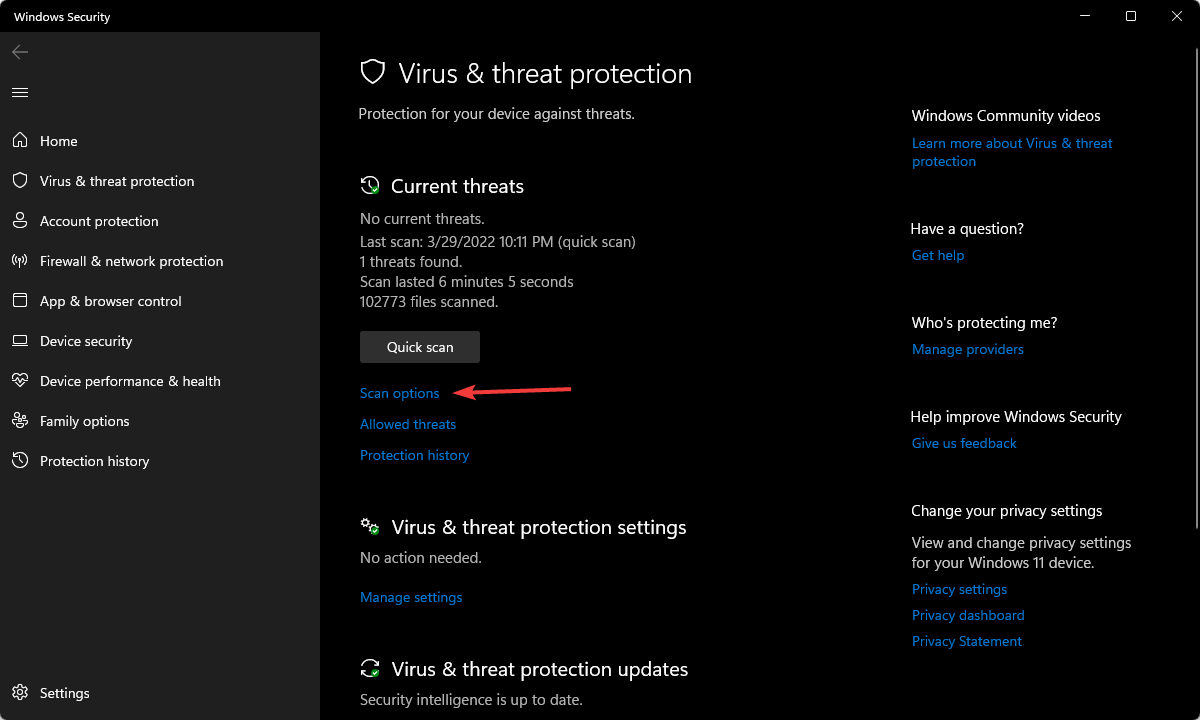
- 在“ 扫描选项”下,选择 “全面扫描 ”以深入扫描您的 PC 以查找病毒或恶意软件。
您可以使用 Windows Security Defender 扫描您的 Windows 11 PC 以查找病毒或恶意软件。但是 ,您可以安装 多个第三方防病毒应用程序并扫描您的 PC 以查找病毒。
例如,ESET Internet Security是您可以使用的最好的防病毒软件之一。它带有支付保护、防火墙、家长控制、反网络钓鱼、多层保护等。
但上述步骤会让您了解如何执行扫描以检查 PC 上是否存在任何病毒或恶意软件。
如何避免 SD 卡在 Windows 11 中损坏或未被检测到?
如果您的 SD 卡磨损或使用不当,很有可能您会不时遇到 Windows 11 无法读取 SD 卡的问题。
虽然您始终可以购买新的 SD 卡并继续您的任务,但我们为您提供了一些提示,您可以将它们应用于您现有的 SD 卡并使其适合长时间使用。
- 让您的 SD 卡远离潮湿或有可能进水的地方。
- 防止将 SD 卡暴露在极热或极冷的温度下。
- 确保保护 SD 卡的引脚。您可以使用 SD 卡通常随附的袋子、外壳或塑料盖来存储它们。
- 每次数据传输会话后,请确保从读卡器中正确取出 SD 卡。
- 避免在受病毒或恶意软件感染的 PC 上使用 SD 卡。经常执行快速扫描以检测病毒并修复它们。
在下面的评论中让我们知道上述解决方案之一帮助您解决了 Windows 11 无法读取 SD 卡的问题。
产品推荐
-

售后无忧
立即购买>- DAEMON Tools Lite 10【序列号终身授权 + 中文版 + Win】
-
¥150.00
office旗舰店
-

售后无忧
立即购买>- DAEMON Tools Ultra 5【序列号终身授权 + 中文版 + Win】
-
¥198.00
office旗舰店
-

售后无忧
立即购买>- DAEMON Tools Pro 8【序列号终身授权 + 中文版 + Win】
-
¥189.00
office旗舰店
-

售后无忧
立即购买>- CorelDRAW X8 简体中文【标准版 + Win】
-
¥1788.00
office旗舰店
-
 正版软件
正版软件
- 找不到启动的win10家庭版bitlocker
- 诸多Windows10家用版用户在探索过程中,均发现其计算机系统中的BitLocker功在控制面板中难觅踪迹,使得他们无法施以应用。因此,特地为您呈现以下详细且实用的操作指南,请按照相应的步骤进行操作,便可顺利开启此项重要功能。win10家庭版bitlocker启动了找不到1、按下win+R打开运行,输入“services.msc”2、找到3、点击启动选择自动就可以了。
- 9分钟前 0
-
 正版软件
正版软件
- 联想笔记本重装系统按哪个键
- 我们如果要重装系统,很多时候会选择使用u盘进行重装,这时候需要通过按键进入bios设置u盘启动,那么联想笔记本重装系统按哪个键呢,下面就来看看吧。联想笔记本重装系统按哪个键:答:按“F12”或“fn+f12”1、也有一些笔记本侧边是有“nova”键的,那么按这个键就可以了。2、在开机进入logo界面的时候,按下上述的按键就能打开bios设置。3、随后打开“bootmenu”启动设置。4、进入后,使用方向键,将u盘移动到第一个选项就可以使用u盘启动了。
- 24分钟前 联想笔记本系统重装 重装系统按键 0
-
 正版软件
正版软件
- 如何解决Windows 10的无声问题
- 微软推出Win10系统已有两年多了,在此期间,有一些win10用户反映关于win10的这个或那个问题,那么,我们今天就来讨论一下当我们遇到Win10没有声音该怎么办,怎么处理,而下面,就是小编的一些处理Win10没有声音的经验。微软推出了Windows10系统而且是免费升级的活动,这对于用户们来说无疑是一个天大的好消息,但是一些用户发现在安装win10系统后,就发现电脑没声音的情况,可能是系统设置出现问题,比如默认音频设备设置不正确,那么该怎么解决Win10没有声音的情况。来看看下文便知了。Win10没有
- 39分钟前 win10 声音 没有声音 系统声音 0
-
 正版软件
正版软件
- 如何解决升级到Windows 11时卡在加载中的问题
- 最近有不少用户都尝试升级win11系统,但是出现了升级一直卡在加载中的问题,这可能是因为我们没有选择合适的启动方式,需要重新进入bios设置进行设置,下面就一起来看一下具体的解决方法吧。升级win11一直卡在加载中怎么办:方法一:1、首先有可能是系统卡住了,我们可以先尝试通过使用电源键重启电脑。2、看看重启之后是否能够正常进入系统,不行的话才使用下面的方法解决。方法二:1、如果无法解决可以尝试修改uefi启动,首先重启电脑使用热键进入bios设置。2、进入之后选择进入“高级模式”,如图所示、3、然后选择进
- 49分钟前 升级 win 加载中 0
-
 正版软件
正版软件
- 如何解决telnet命令不被识别的问题
- 小伙伴们,但在使用Telnet命令有没有碰到过这个状况呢?那就是“telnet不是内部或外部命令”的提示,估计或多或少当遇到过些吧!那么遇到这该问题该如何处理你们知道吗?不知道那么接下来就由小编来为大家演示一下它的解决方法吧。最近小伙伴发现有小伙伴想知道提示“telnet不是内部或外部命令”的解决办法,所以小编就花了些时间来了解这个,所以现在小编就来把解决“telnet不是内部或外部命令”的办法来分享给大家伙。内部图-4telnet不是内部或外部命令图-56、最后再次使用“telnet”命令登陆远程服务器
- 1小时前 03:39 telnet 内部 外部命令 0
最新发布
-
 1
1
- KeyShot支持的文件格式一览
- 1671天前
-
 2
2
- 优动漫PAINT试用版和完整版区别介绍
- 1711天前
-
 3
3
- CDR高版本转换为低版本
- 1856天前
-
 4
4
- 优动漫导入ps图层的方法教程
- 1711天前
-
 5
5
- ZBrush雕刻衣服以及调整方法教程
- 1707天前
-
 6
6
- 修改Xshell默认存储路径的方法教程
- 1723天前
-
 7
7
- Overture设置一个音轨两个声部的操作教程
- 1701天前
-
 8
8
- PhotoZoom Pro功能和系统要求简介
- 1877天前
-
 9
9
- CorelDRAW添加移动和关闭调色板操作方法
- 1750天前
相关推荐
热门关注
-

- Xshell 6 简体中文
- ¥899.00-¥1149.00
-

- DaVinci Resolve Studio 16 简体中文
- ¥2550.00-¥2550.00
-

- Camtasia 2019 简体中文
- ¥689.00-¥689.00
-

- Luminar 3 简体中文
- ¥288.00-¥288.00
-

- Apowersoft 录屏王 简体中文
- ¥129.00-¥339.00